בקניית טלפון חדש, כל אחד מגדיר את זה לעצמו: בוחר תמונה על הרקע הראשי, משנה את המנגינה שתתנגן במהלך שיחה, מתקין אפליקציות ועוד ועוד. לאייפון, כמו גאדג'טים ניידים אחרים, יש מספר מוגדר מראש של צלילים סטנדרטיים. כל אחד מהם יכול להיות מוגדר להתריע על אירועים שונים, כגון SMS, התראות או שיחות נכנסות. אבל אנשים רבים מעדיפים להאזין למנגינה האהובה עליהם במהלך שיחה. באייפון, הגדרת צלילים של צד שלישי שונה במקצת מטלפונים אחרים. יש כמה ניואנסים בתהליך הזה. אתה יכול לקבל הנחיות מפורטות כיצד לשים רינגטון באייפון, כמו גם לגלות את כל הדרכים האפשריות, על ידי קריאת מאמר זה.
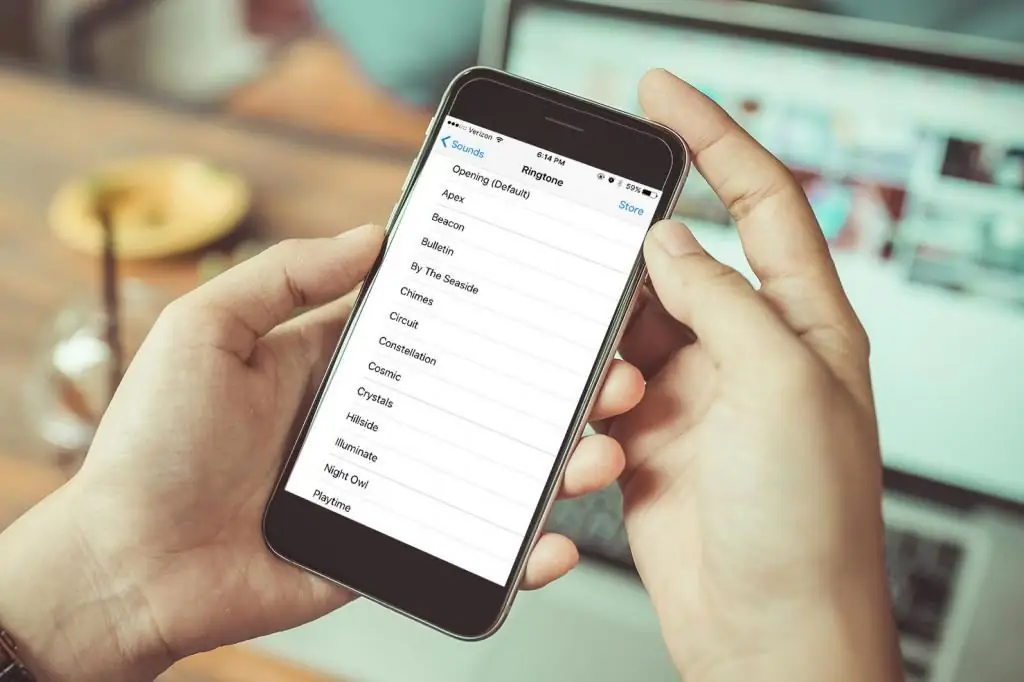
שיטות התקנה
ישנן דרכים שונות ליצור ולהתקין רינגטונים בטלפון שלך. בטלפונים חכמים רגילים, מספיק להעביר מנגינה באמצעות Wi-Fi, להעביר אותה ממחשב באמצעות תוכנית סנכרון, או פשוטלהוריד מהאינטרנט. תהליך היצירה וההגדרה של רינגטון לשיחה באייפון שונה במקצת. ישנן מספר דרכים לשים את הרינגטון האהוב עליך בגאדג'טים של אפל. אתה יכול לקנות רינגטון בחנות, ליצור אותו בעצמך, או להשתמש באפליקציית הסנכרון הסטנדרטית לאייפון ולמחשב - iTunes.
הכנת המנגינה
איך לשים רינגטון באייפון ולהגדיר מוזיקה לרינגטון? כדי שהטלפון יוכל לזהות ולהשמיע קטע משיר במהלך שיחה, יש להמיר אותו תחילה. כפי שאתה יודע, רינגטונים בסמארטפונים כאלה חייבים להיות בפורמט מיוחד - m4r. קבצים כאלה קטנים יותר בשל שיטות דחיסת נתונים מיוחדות. בנוסף, אובדן האיכות במהלך הדחיסה הוא מינימלי. זו הסיבה שהם נחשבים לרינגטונים הטובים ביותר לאייפון.
תוכניות צד שלישי
איך להגדיר כל רינגטון לאייפון? אחת הדרכים היא להשתמש ביישומים מיוחדים לעריכת קבצי מוזיקה. זה יכול להיות תוכניות ידועות כמו Wave Editor או Audacity. כל אחד מהם ניתן להורדה בחינם באינטרנט. פתח את הקובץ הדרוש בתוכנה, בחר את הקטע שאתה אוהב וחתוך את השיר. לאחר מכן, שמור את המנגינה בפורמט MP3. לאחר מכן, יש להמיר את הקובץ ל-M4R. לשם כך, תוכל גם להוריד אפליקציה של צד שלישי או להמיר באינטרנט באתר.
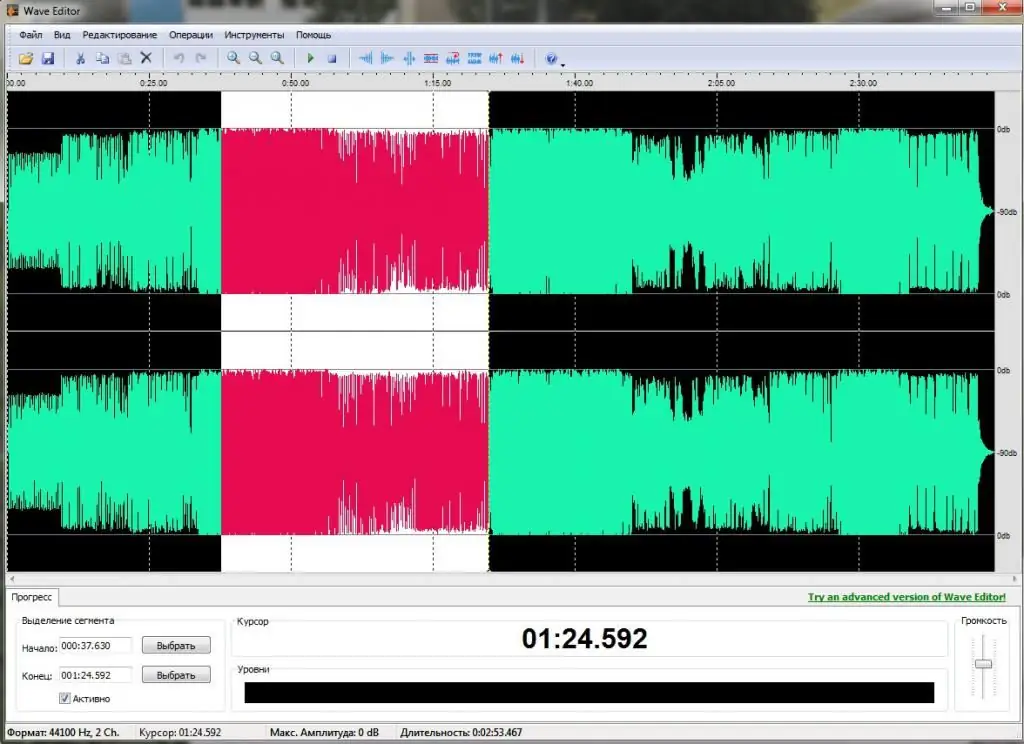
אתה יכול גם ללכת בדרך הקלה יותר. במקרה זה, עליך להוריד את התוכנית,שיכול ליצור ולהמיר רינגטונים לפורמט הנדרש לאייפון. לדוגמה, NowSmart Cut. זה גם בחינם וזמין להורדה. לאחר יצירת המנגינה והמרה, יש להעביר אותה לטלפון.
חיפוש באינטרנט
איך לשים רינגטון לאייפון דרך iTunes? אם אתה לא רוצה לבזבז זמן בחיתוך והמרת מנגינה, אתה יכול להוריד רינגטון מוכן בפורמט m4r. כדי לעשות זאת, בצע את השלבים הבאים:
- צור שאילתה מתאימה במנוע החיפוש.
- האזן ובחר את הקטע המועדף עליך.
- הורד את קובץ המוזיקה.
- לאחר מכן העבר את הצליל ל-iTunes ושמור לאייפון.
סנכרון טלפון
בעבר, בגרסאות ישנות יותר של iTunes, היה צורך לבצע מספר רב של פעולות על מנת שהאייפון יזהה את הצלצול. כעת עם העדכון, השלבים הללו אינם נחוצים עוד. כדי להוסיף רינגטון שכבר הומר לאייפון, מומלץ לבצע את הפעולות הבאות:
- פתח את iTunes.
- חבר את הטלפון שלך באמצעות כבל USB או Wi-Fi.
- עבור ללשונית "צלילים" בתפריט הטלפון שנפתח בתוכנית.
- העבר את קובץ הקול המוגמר על ידי החזקת לחצן העכבר הימני.
לאחר השלמת שלבים אלה, המנגינה שנבחרה תופיע ברשימת הרינגטונים של הטלפון.
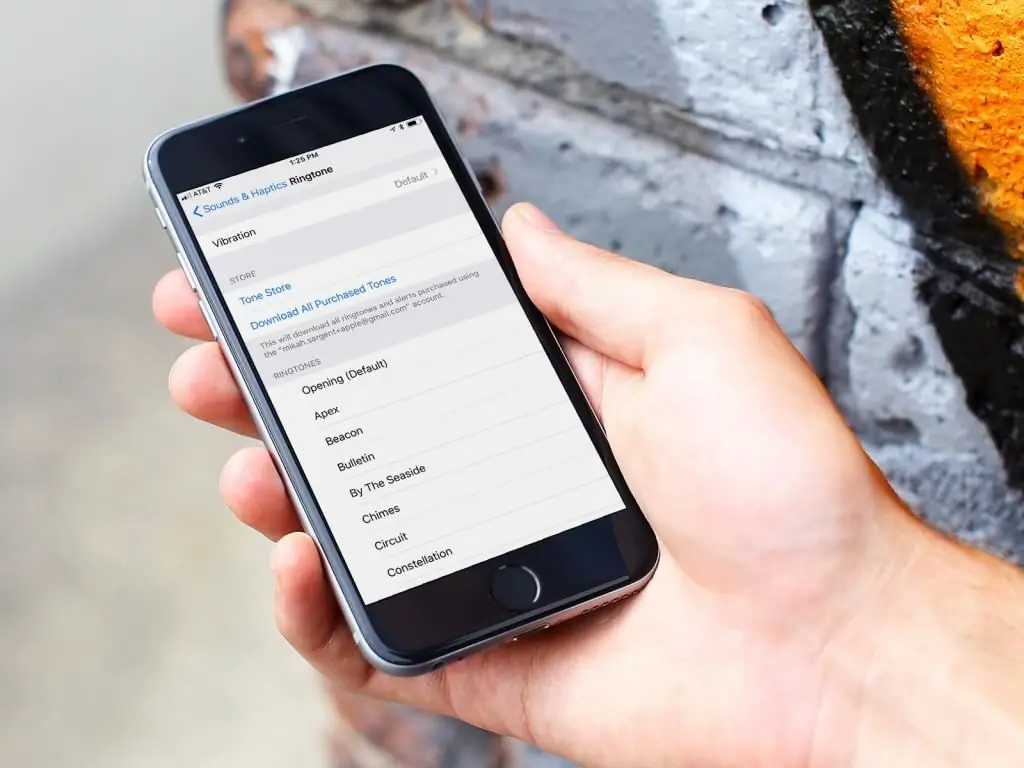
קניית מנגינה
איך לשים רינגטון לאייפון דרך iTunes? אם אינך רוצה להתקין את אחד מהצלילים הסטנדרטיים הזמינים באייפון על ידיכברירת מחדל, שיטה זו יכולה להיות פשוטה ושימושית. לחנות iTunes יש קטלוג ענק של רינגטונים שנוצרו על ידי מקצוענים וחובבים כאחד. על ידי הורדת אחד מהם, אתה יכול לשנות את הרינגטון שלך לביצוע של 8 סיביות של כל שיר שתרצה. לדוגמה, הנושא של משחקי הכס או בלדות הרוק "הנושא של הדוויג" מסדרת הארי פוטר.
כדי לקנות רינגטון, הפעל את iTunes ועבור ללשונית "חנות". לאחר מכן, תראה מנגינות ממוינות, בחר את זו שאתה אוהב ותבצע רכישה. העלות של רינגטון כזה אינה גבוהה.
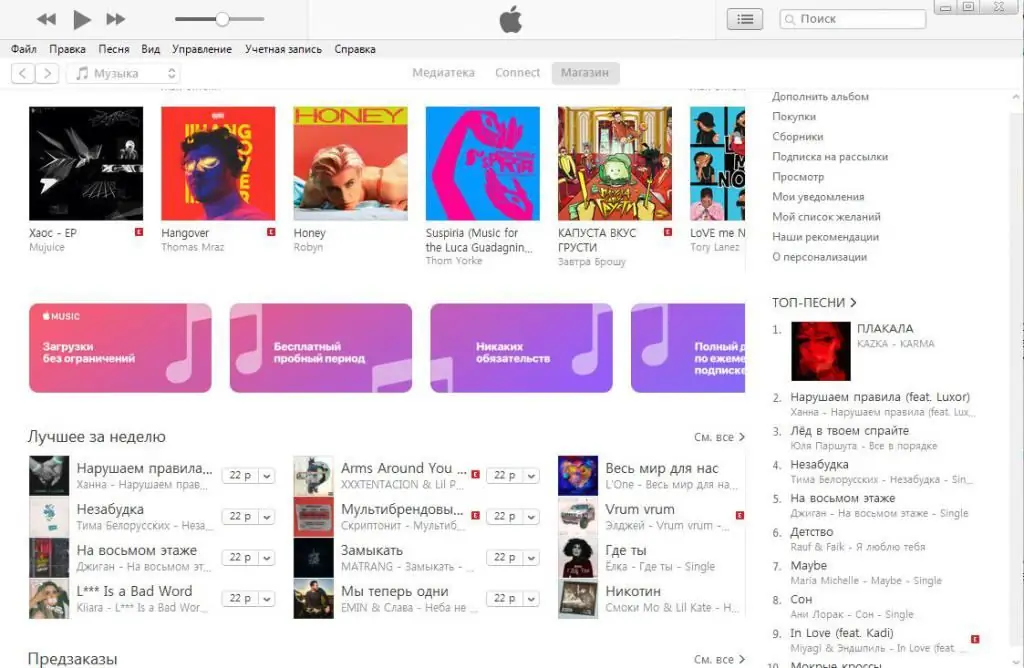
ITunes
עם זאת, אם לא מתחשק לכם לשלם עבור קטע של 40 שניות משיר, יש דרך להוסיף צלילים חדשים לטלפון שלכם בחינם. כיצד להגדיר רינגטון לאייפון באמצעות iTunes? לשם כך, תצטרך להשתמש בתוכנה המותקנת במחשב שלך. בו, אתה יכול להוסיף את המנגינה הדרושה שאתה אוהב, להמיר אותו לרינגטון ולאחר מכן להגדיר אותו כשיחה. להלן נשקול מספר דרכים לשים רינגטון באייפון דרך iTunes, בהתאם לגרסת התוכנה. כדי לגלות איזו מהדורה של התוכנית מותקנת במחשב שלך, עליך ללחוץ על תפריט ההקשר "עזרה" ולבחור "אודות iTunes".
יצירת קובץ קול
איך לשים רינגטון לאייפון דרך iTunes? אתה יכול להמיר כל שיר או קליפ אודיו לרינגטון על ידי ביצוע מספר שלבים פשוטים. הנה הדרכה מפורטת כיצד לשים רינגטון באייפון באמצעות iTunes:
- התחל את התוכנית.
- בדוק את הגרסה ועדכן במידת הצורך.
- ברשימת השירים, לחץ לחיצה ימנית על מנגינה ובחר "פרטי שיר". אם הרצועה הרצויה לא נמצאת בספריית iTunes, לחץ על "קובץ" - "הוסף קובץ לספרייה".
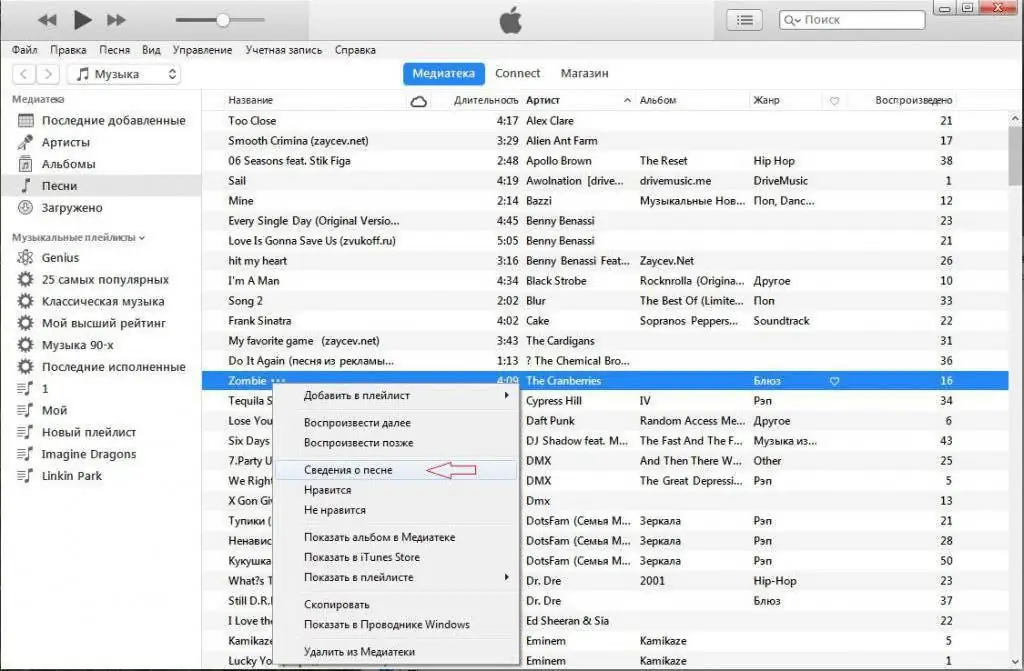
- בחלון המוקפץ, בחר בכרטיסייה "הגדרות".
- הגדר שעת התחלה ושעת סיום כדי ליצור קטע מהשיר שאתה רוצה להגדיר כרינגטון. ודא שהרינגטון אינו ארוך מ-40 שניות. אם אתה משתמש בשיטות אחרות, למשל, צור קובץ קול לשיחה עם תוכניות של צד שלישי, אז אתה יכול להאריך את המעבר. למרות שלרוב זה לא הכרחי, מכיוון שבדרך כלל כמעט כולם מרימים טלפון לאחר מספר שניות. וללחן ארוך כזה לא יהיה זמן להתנגן לגמרי.
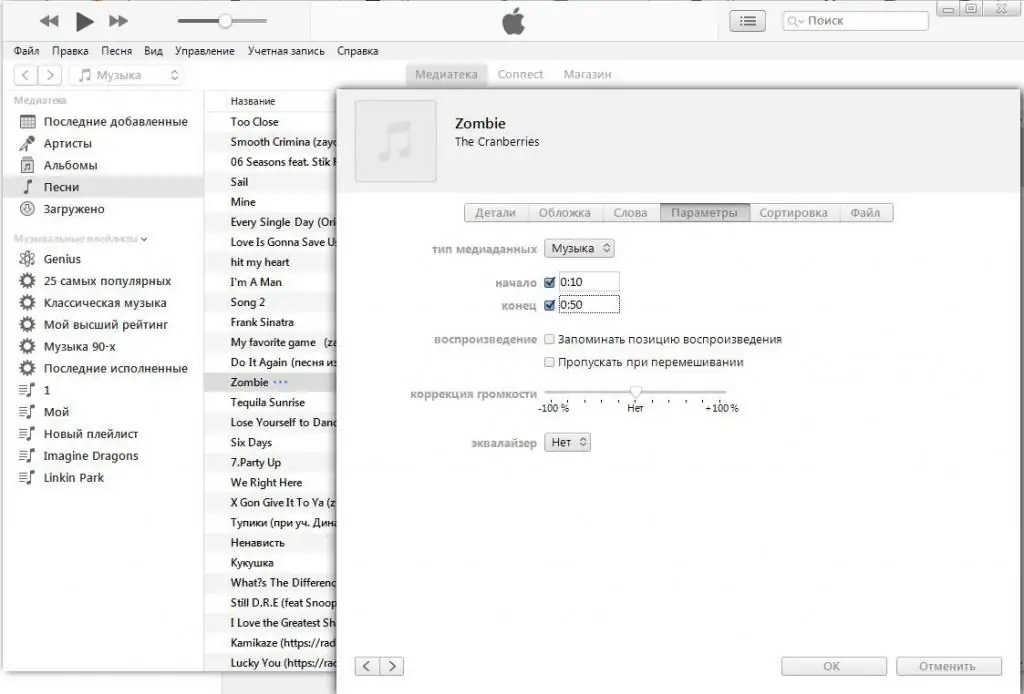
- קליק ימני על השיר. לאחר מכן לחץ על "קובץ" בתפריט ההקשר. בחר "המר" - "צור גרסת AAC" מהרשימה הנפתחת. בשלב זה, iTunes יחלץ אוטומטית את החלק המצוין של המנגינה שציינת בשלב הקודם. לאחר מכן, הרינגטון יופיע בספריית המדיה.
- הבא, לחץ לחיצה ימנית ובחר "הצג בסייר Windows". לפיכך, תמצא את הצלצול שהומר בפורמט m4a.
- שנה את שם סיומת הקובץ מ-m4a ל-m4r.
- לאחר מכן, עליך להעביר את הרינגטון שהתקבל לספריית הסאונד של iTunes. כדי לעשות זאת, בחר "הוסף קובץ לספרייה" מתפריט ההקשר "קובץ".
- סנכרן את האייפון שלך.
לסיכום
משתמשים רבים, בעת רכישת אייפון, לא רוצים להתקין מנגינות חדשות במקום רינגטונים סטנדרטיים, כי הם חושבים שזה קשה וגוזל זמן. למעשה, כדלקמן מהאמור לעיל, יש הרבה דרכים. ואם אתה מבין, אז אין שום דבר מסובך בתהליך הזה. זה לא יהיה קשה לבחור את המתאים ביותר עבור עצמך. בין אם תחליט ליצור רינגטונים בעצמך ב-iTunes, להשתמש בתוכנות של צד שלישי, להוריד מהאינטרנט או לרכוש מנגינה מוכנה מהחנות, זה לא משנה. ללא קשר לשיטה הנבחרת, כתוצאה מכך, תוכל להגשים את התוכנית שלך וליהנות מנגינה יפה במהלך שיחה נכנסת. ואחרי שקראת את המאמר הזה, עכשיו אתה יודע את כל הדרכים לשים רינגטון לאייפון דרך iTunes.






